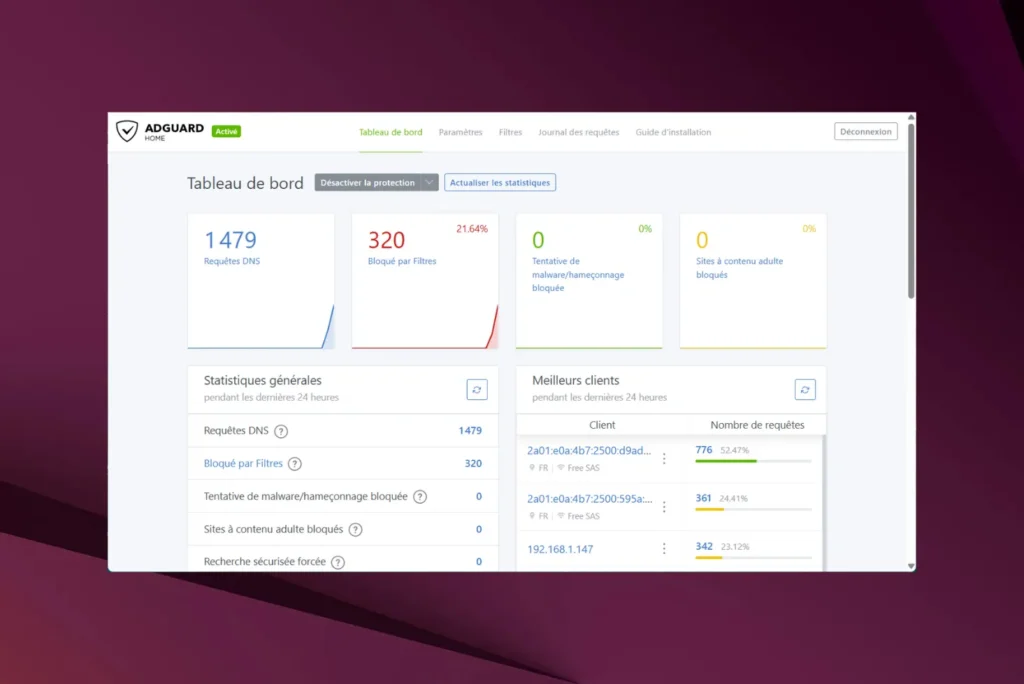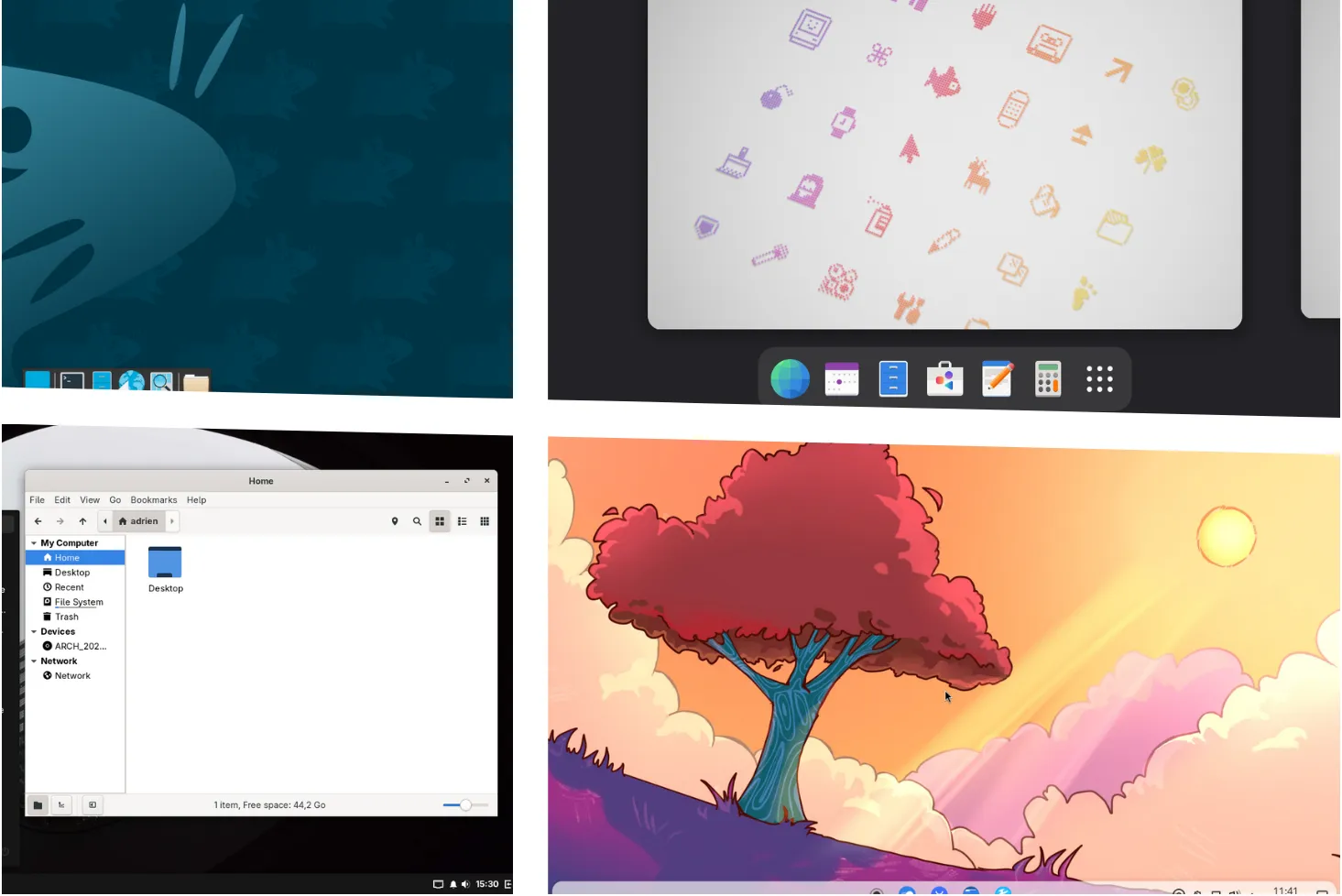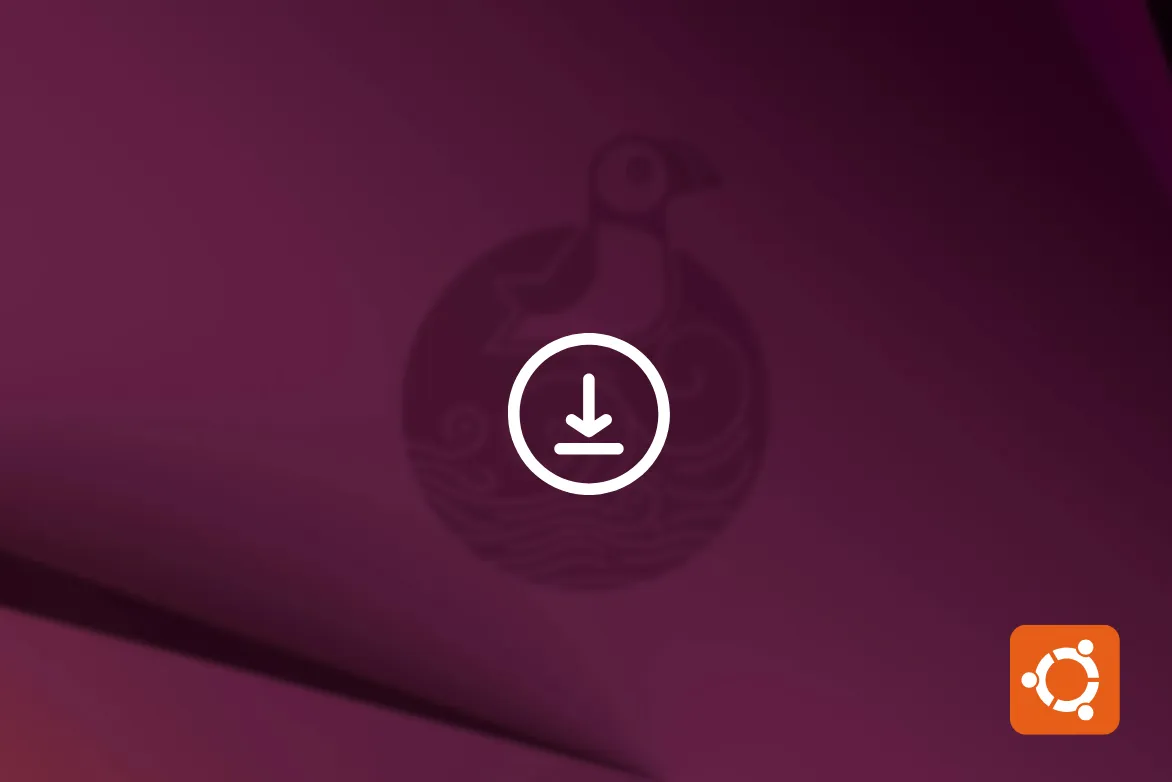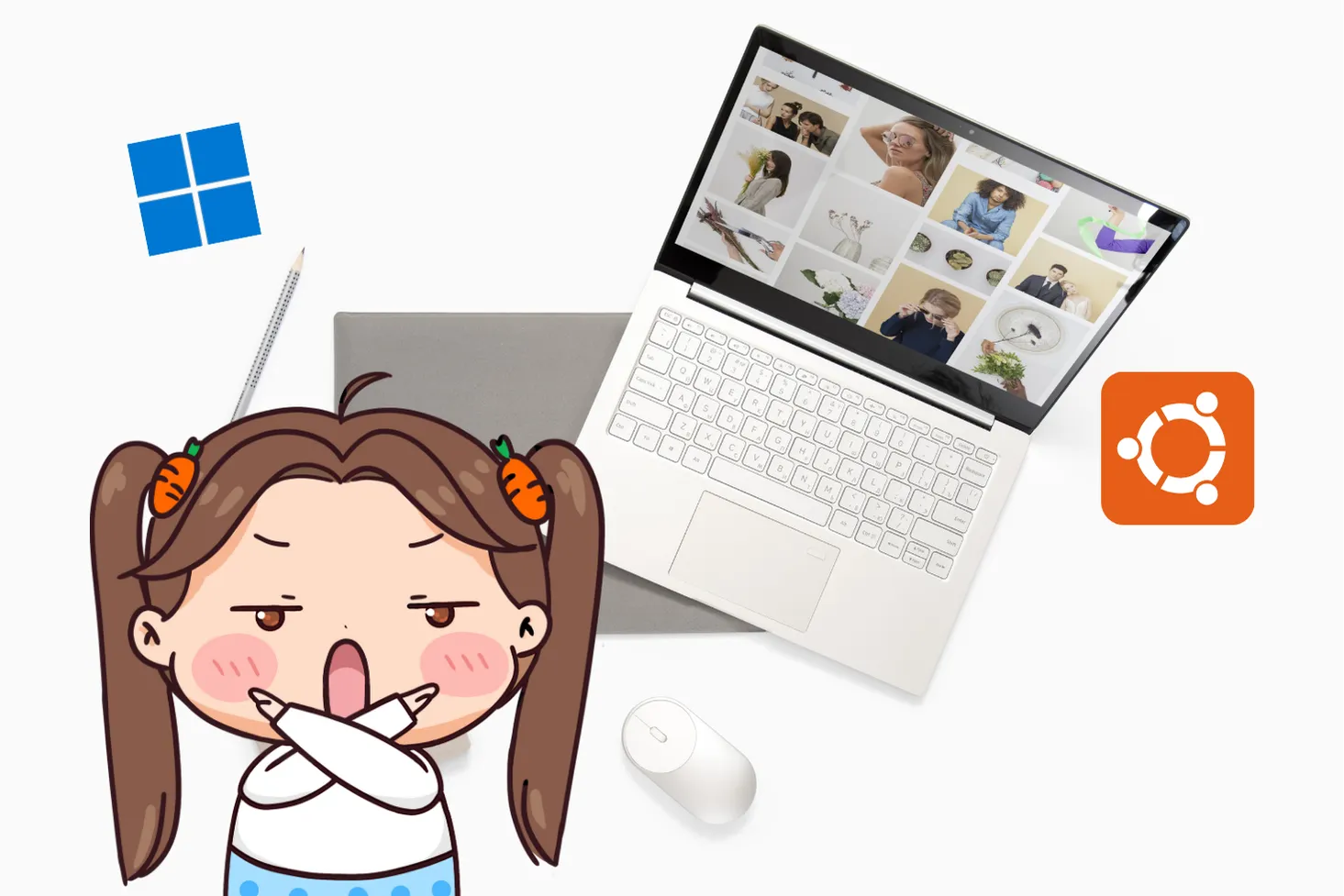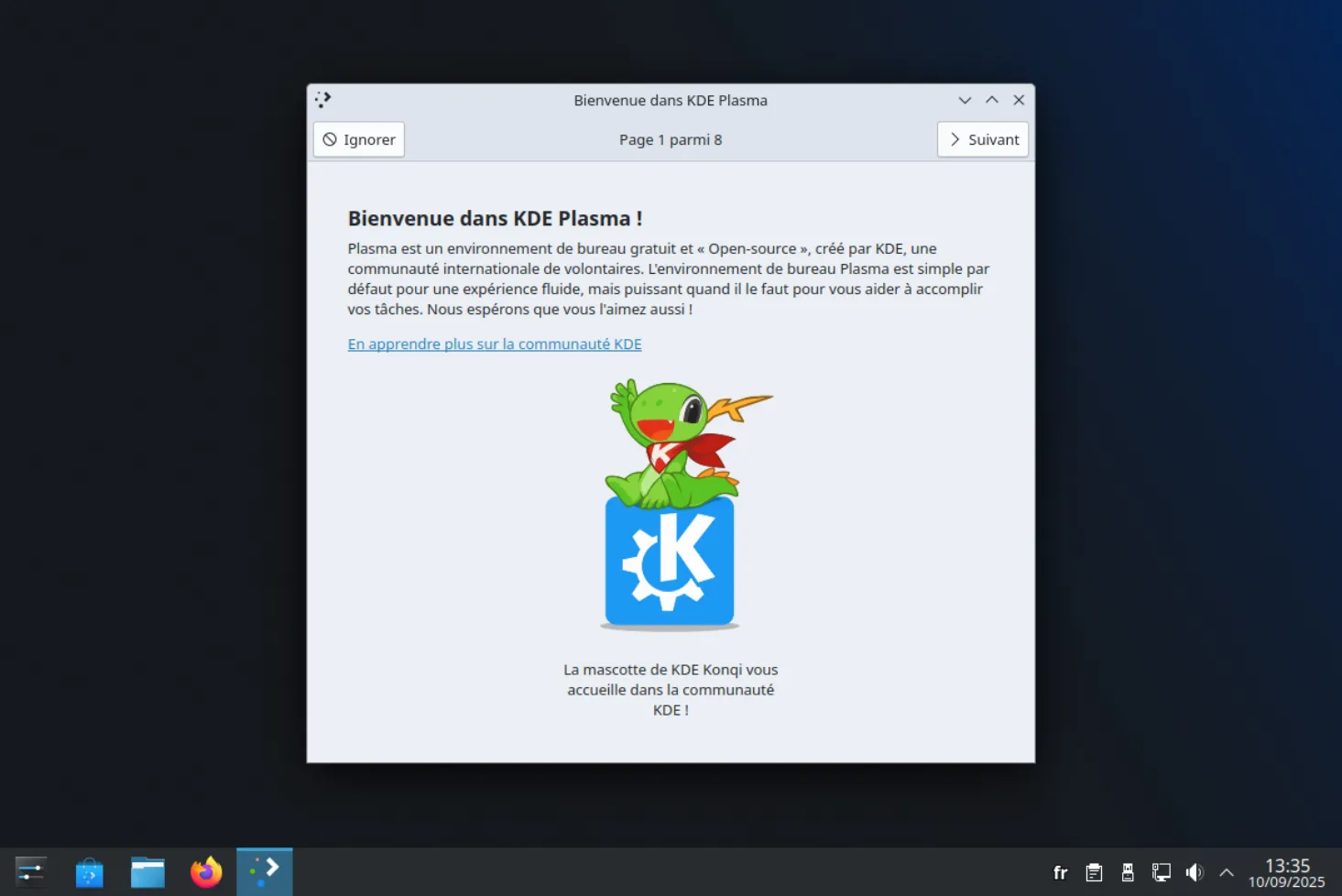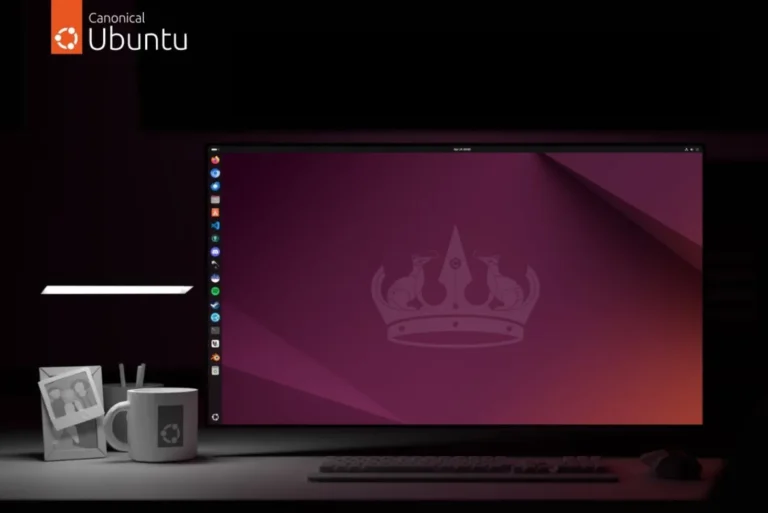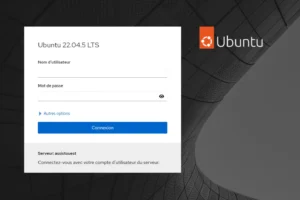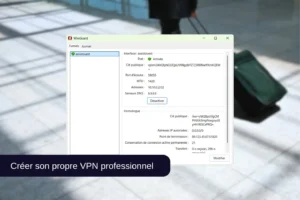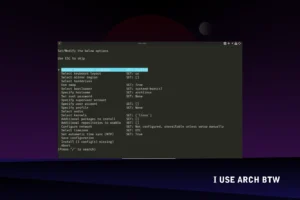Vous en avez assez des publicités invasives, des traqueurs et des domaines malveillants qui polluent vos appareils ? Et si vous repreniez le contrôle directement à la source, en filtrant le trafic DNS pour tout votre réseau ? AdGuard Home est une alternative moderne à Pi-hole. Simple à installer sur une machine Linux, AdGuard agit comme un serveur DNS local qui bloque les publicités et les requêtes indésirables avant même qu’elles n’atteignent votre navigateur. Dans ce guide, nous allons voir étape par étape comment installer et configurer AdGuard Home sur Ubuntu ou toute autre distribution Linux compatible.
Installez AdGuard Home sur Linux et protégez votre réseau des publicités, trackers et malwares
- Prérequis pour installer AdGuard Home sur Linux
- Installer AdGuard Home sur Linux
- Configuration initiale via l’interface web AdGuard Home
- Ajouter une liste de blocage DNS dans AdGuard Home
- Personnaliser la protection DNS avec AdGuard Home
- AdGuard Home : une alternative intuitive à Pi-hole sur Linux
Prérequis pour installer AdGuard Home sur Linux
Avant de lancer l’installation de Pi-hole, assurez-vous de remplir ces quelques conditions essentielles :
- Un système compatible : Une serveur monocarte comme le Raspberry Pi, une distribution basée sur Debian
- Une connexion stable avec accès au terminal : en local ou à distance via SSH
- Une adresse IP fixe : définie manuellement ou via réservation DHCP dans votre box/routeur
Découvrez comment installer Ubuntu Desktop sur votre PC.
Installer AdGuard Home sur Linux
AdGuard Home est une solution pour mettre en place un serveur DNS filtrant directement sur votre machine. Contrairement à un simple changement de DNS public, il permet un filtrage local, personnalisé et centralisé des publicités, des trackers et des domaines malveillants. Voici comment l’installer proprement sur Linux.
Préparation du système pour installer AdGuard Home
Commencez par vous connecter à votre machine Ubuntu, soit en local, soit via SSH si vous êtes à distance. Avant toute chose, mettez votre système à jour et installez les outils nécessaires :
sudo apt update && sudo apt upgrade -y
sudo apt install curl dnsutils -y
Ces commandes s’assurent que votre distribution est à jour, et que vous disposez des utilitaires requis pour télécharger et tester AdGuard (notamment curl et nslookup).
Lancer l’installation officielle de AdGuard Home
AdGuard Home propose un script d’installation simple et rapide. Il se charge de télécharger la dernière version disponible, de l’extraire dans /opt et de configurer le service systemd pour qu’il démarre automatiquement avec le système :
curl -sS -L https://raw.githubusercontent.com/AdguardTeam/AdGuardHome/master/scripts/install.sh \
| sh -s -- -v
Une fois lancé, le script affiche l’adresse locale de l’interface web (en général : http://IPDUSERVEUR:3000/). Il suffit d’ouvrir cette URL dans votre navigateur pour finaliser la configuration.
Libérer le port 53 pour AdGuard Home
Sur Ubuntu, le service systemd-resolved occupe le port DNS local (127.0.0.53:53), ce qui empêche AdGuard de s’y installer correctement. Il est donc essentiel de désactiver ce stub DNS pour éviter les conflits :
sudo mkdir -p /etc/systemd/resolved.conf.d
echo -e "[Resolve]\nDNS=127.0.0.1\nDNSStubListener=no" | sudo tee /etc/systemd/resolved.conf.d/adguardhome.conf
sudo mv /etc/resolv.conf /etc/resolv.conf.backup
sudo ln -s /run/systemd/resolve/resolv.conf /etc/resolv.conf
sudo systemctl reload-or-restart system-resolved
Cette étape libère le port 53, redirige correctement les requêtes DNS et permet à AdGuard Home de fonctionner comme serveur DNS principal.
Configuration initiale via l’interface web AdGuard Home
Une fois l’installation lancée, vous serez redirigé vers l’interface web de configuration.
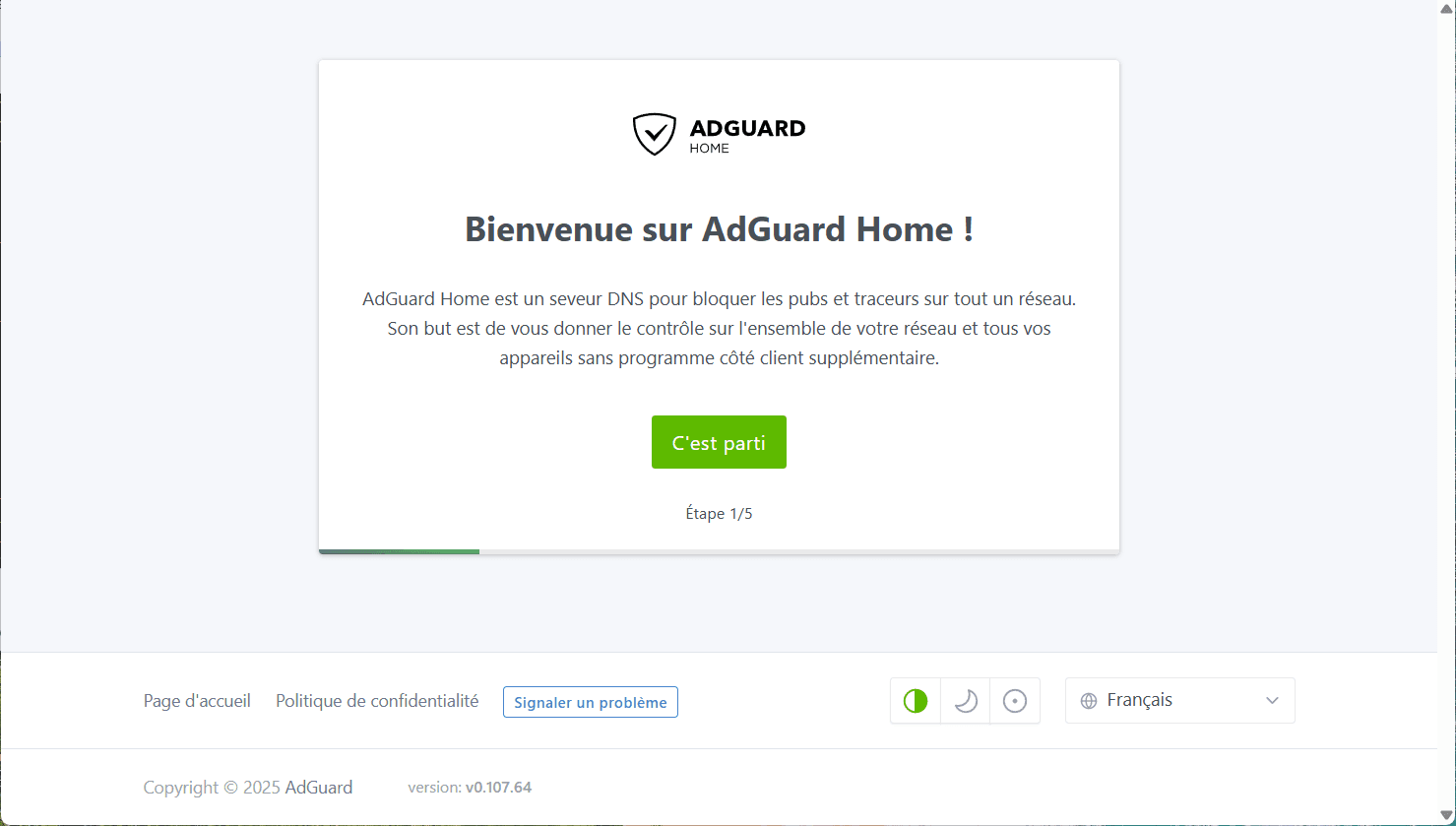
Vérifiez que les ports affichés (3000 pour l’administration, 53 pour le DNS) ne génèrent pas d’erreur. Si une erreur est signalée, retournez à l’étape précédente et assurez-vous que systemd-resolved ne monopolise plus le port 53.
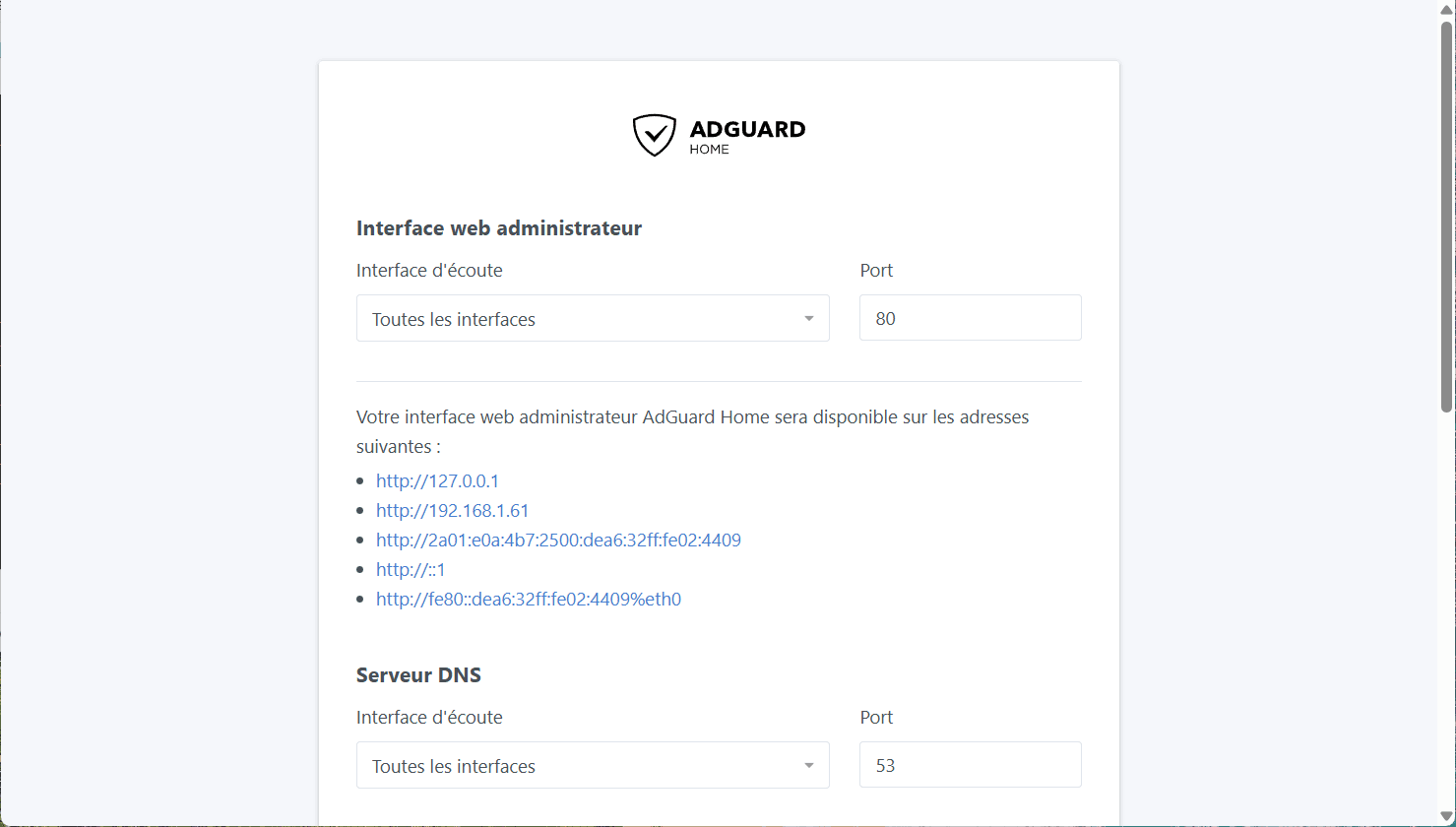
Vous serez invité à définir un nom d’utilisateur et un mot de passe. Ces identifiants serviront à sécuriser l’accès à votre tableau de bord AdGuard Home.
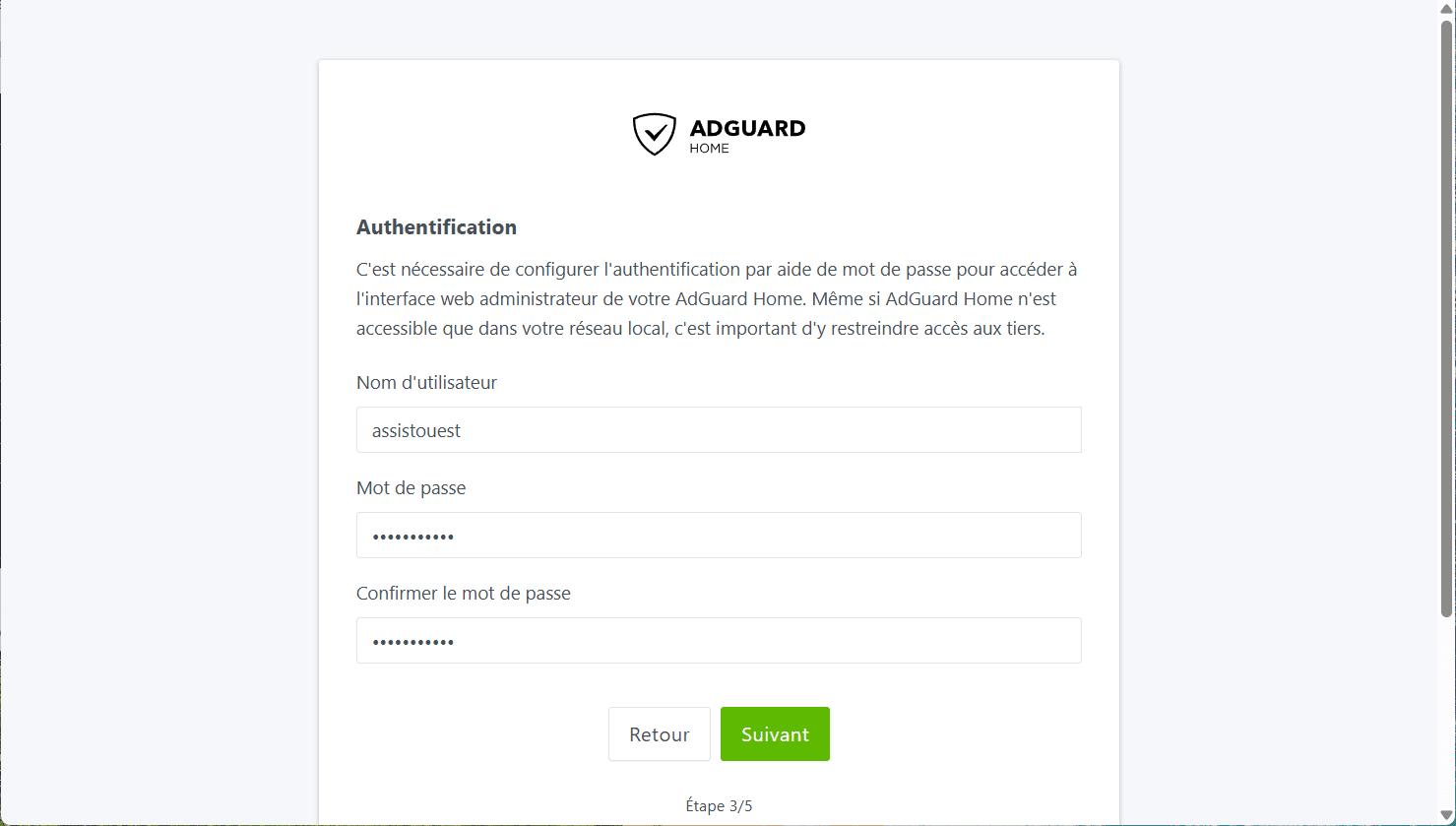
Une fois l’installation terminée, AdGuard vous proposera plusieurs méthodes pour configurer votre appareil ou votre routeur : configuration manuelle du DNS sur Windows, macOS, Android, iOS ou bien directement au niveau de votre box. Les adresses IPv4 et IPv6 de votre serveur y seront indiquées.
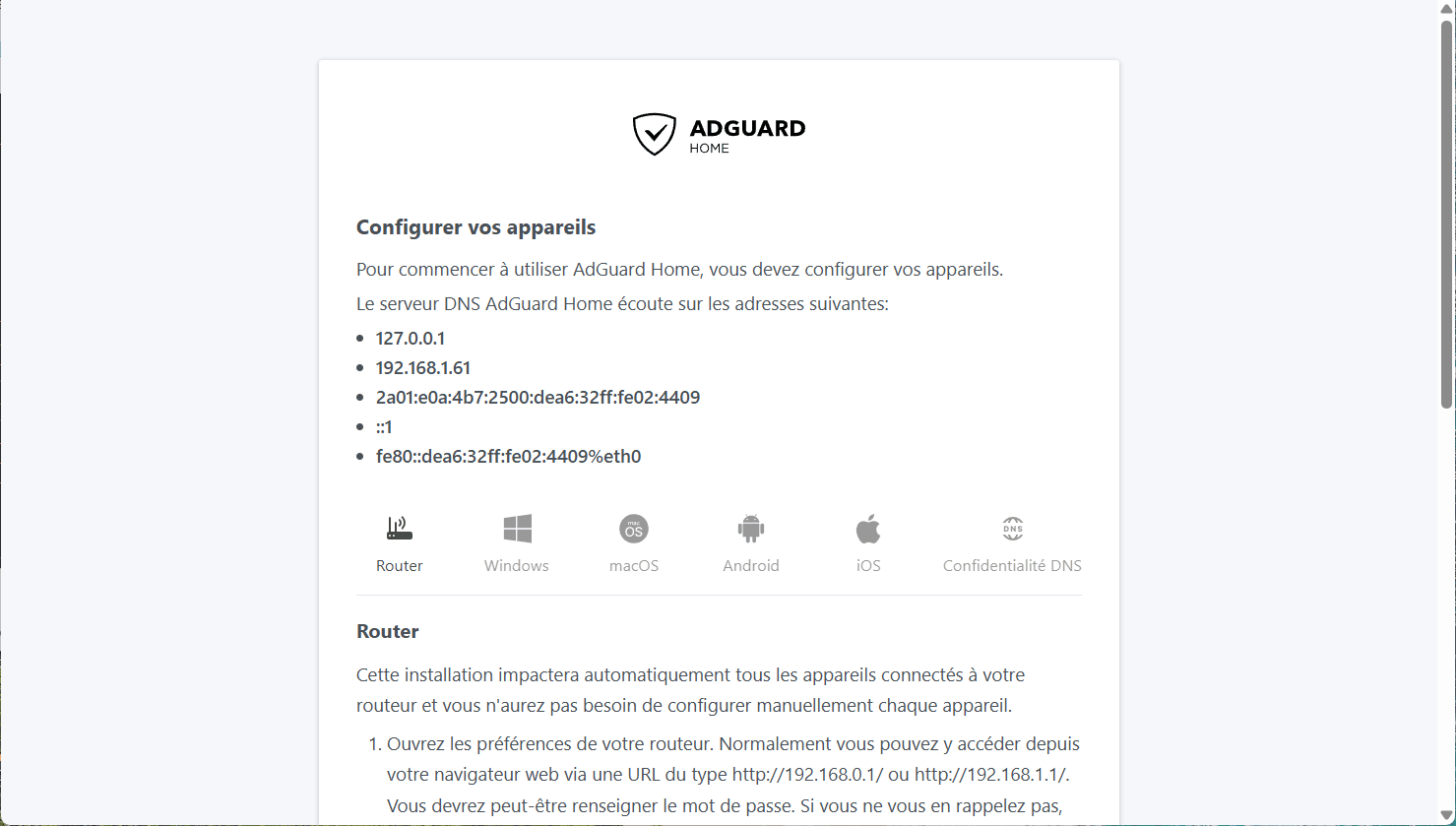
Après ces étapes, vous êtes redirigé vers le tableau de bord principal. Connectez-vous avec les identifiants que vous avez définis pour commencer à utiliser AdGuard Home.
Ajouter une liste de blocage DNS dans AdGuard Home
Contrairement à Pi-hole, qui vous oblige souvent à copier-coller des URLs trouvées sur le web pour ajouter des listes de blocage, AdGuard Home simplifie le processus grâce à une interface intuitive et des listes préintégrées, vous pouvez activer des filtres puissants en seulement quelques clics sans avoir besoin de quitter l’interface web.
Une bibliothèque de listes directement intégrée
Lorsque vous cliquez sur l’onglet Filtres, puis sur le bouton Ajouter liste de blocage, AdGuard Home affiche une sélection organisée de listes reconnues, classées par catégories. Parmi elles, on retrouve des références bien connues comme :
- 1Hosts, HaGeZi, Steven Black, Peter Lowe : autant de sources sérieuses, avec différents niveaux de filtrage selon vos besoins (léger, modéré, agressif).
- OISD Blocklist (en version « Small » ou « Big ») : un excellent compromis entre efficacité et faible taux de faux positifs.
- AdGuard DNS filter : la liste officielle de l’équipe AdGuard, régulièrement mise à jour.
Pour ajouter une nouvelle liste de blocage :
- Rendez-vous dans l’onglet Filtres de l’interface web.
- Cliquez sur le bouton Ajouter liste de blocage en bas à gauche.
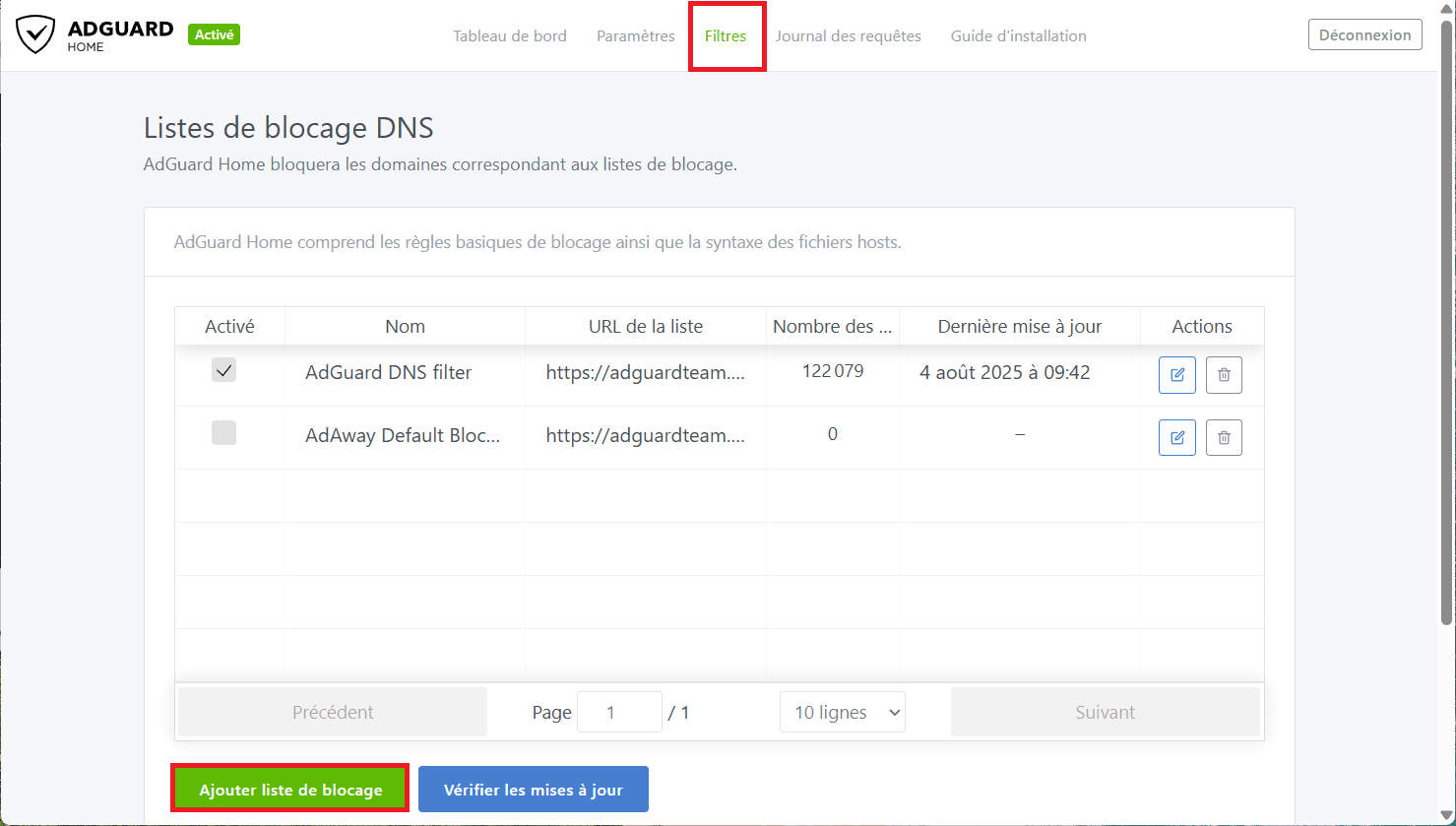
- Une fenêtre s’ouvre avec une sélection de listes prêtes à l’emploi, vous n’avez qu’à cocher celles que vous souhaitez activer.

- Validez, et AdGuard se charge automatiquement de les ajouter, les mettre à jour et les appliquer à toutes les requêtes DNS.
Ce fonctionnement est bien plus intuitif que celui de Pi-hole, qui nécessite souvent de copier-coller des liens de listes manuellement. Ici, tout est centralisé, maintenu à jour, et accessible en quelques clics.
Personnaliser la protection DNS avec AdGuard Home
AdGuard Home offre bien plus qu’un simple filtrage publicitaire. Il permet de personnaliser finement la protection DNS sur un réseau local, grâce à plusieurs options activables directement depuis son interface web. Ces paramètres permettent de bloquer les domaines indésirables, de sécuriser la navigation et même de contrôler l’accès à certains contenus.
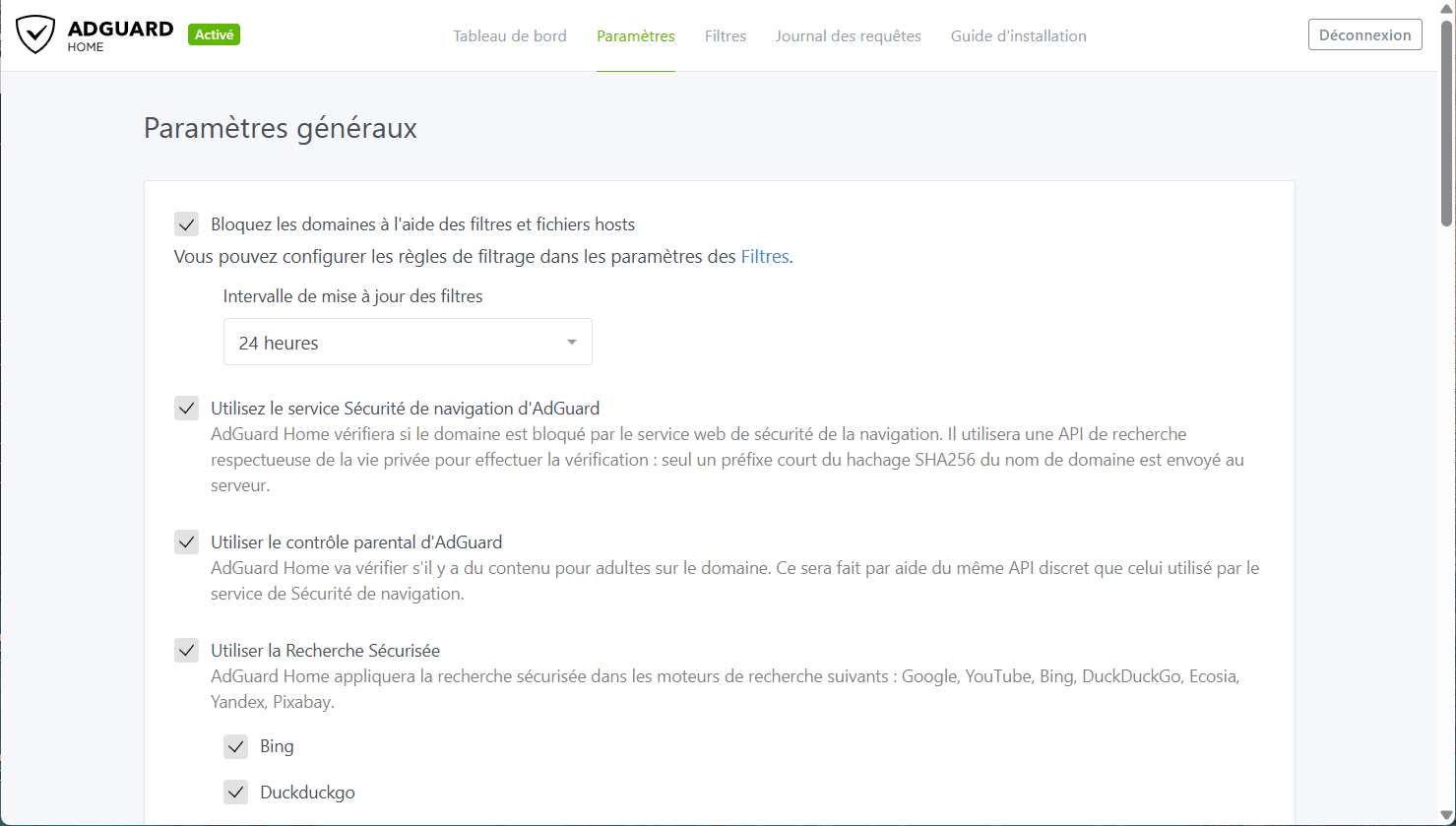
Blocage basé sur des filtres et fichiers hosts
C’est le cœur du système : en cochant cette option, AdGuard utilise des listes de blocage (blocklists) pour intercepter les requêtes DNS vers des domaines publicitaires, de tracking ou malveillants. Ces listes peuvent être mises à jour automatiquement, ici toutes les 24h. Vous pouvez les ajuster dans la section Filtres pour choisir votre niveau de filtrage : léger, agressif ou ciblé.
Service de sécurité de navigation AdGuard
Cette fonctionnalité s’apparente à un antivirus côté DNS. Lorsqu’un domaine est demandé, AdGuard le compare à une base de données de sites malveillants en utilisant une vérification anonyme par hachage SHA256. Cela permet de bloquer les sites de phishing, les domaines infectés ou frauduleux sans jamais envoyer le domaine en clair au serveur distant.
Contrôle parental intégré
Cette option détecte et bloque automatiquement les domaines hébergeant du contenu pour adultes. Elle utilise le même mécanisme de requêtes anonymisées que la sécurité de navigation. C’est un bon complément pour sécuriser l’accès internet des plus jeunes au niveau réseau.
Recherche sécurisée forcée
AdGuard peut activer automatiquement le mode « Safe Search » sur les principaux moteurs de recherche comme Google, Bing, DuckDuckGo ou YouTube. Cela limite les résultats inappropriés, même si l’utilisateur tente de contourner les réglages du navigateur. Dans la capture, seuls Bing et DuckDuckGo sont activés, mais vous pouvez étendre cette protection à d’autres moteurs en un clic.
AdGuard Home : une alternative intuitive à Pi-hole sur Linux
AdGuard Home s’impose comme une solution DNS filtrante complète, moderne et facile à prendre en main. Son installation rapide, son interface web intuitive et sa compatibilité avec la majorité des distributions Linux en font un excellent choix, aussi bien pour les utilisateurs novices que pour les administrateurs réseau aguerris.
Face à des solutions plus techniques comme Unbound ou plus manuelles comme Pi-hole, AdGuard Home offre un bon équilibre entre simplicité, personnalisation et efficacité. C’est une option sérieuse à envisager si vous souhaitez protéger l’ensemble de votre réseau contre les publicités, les trackers et les domaines malveillants.